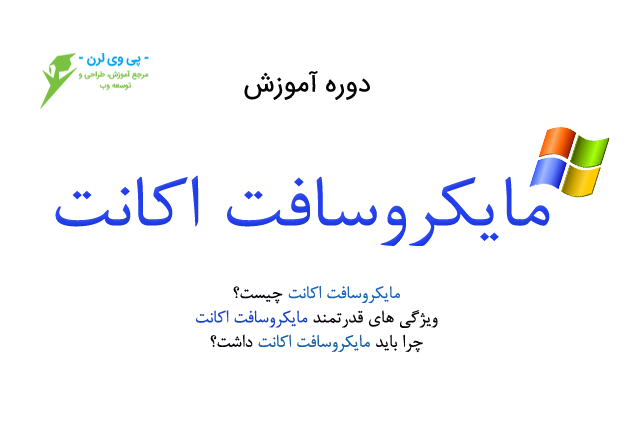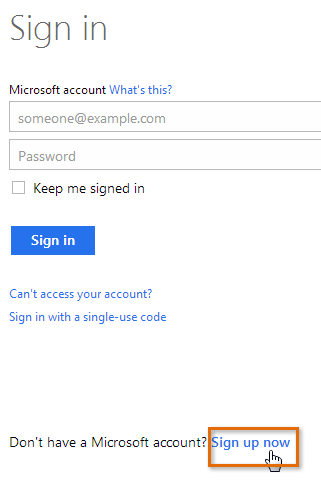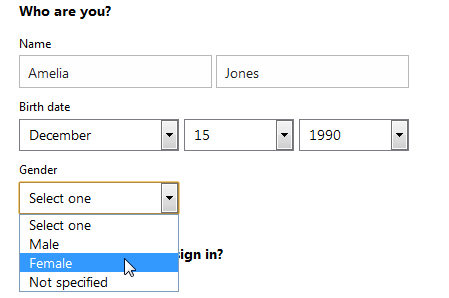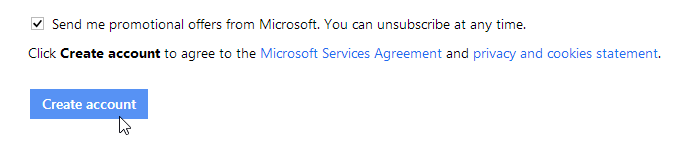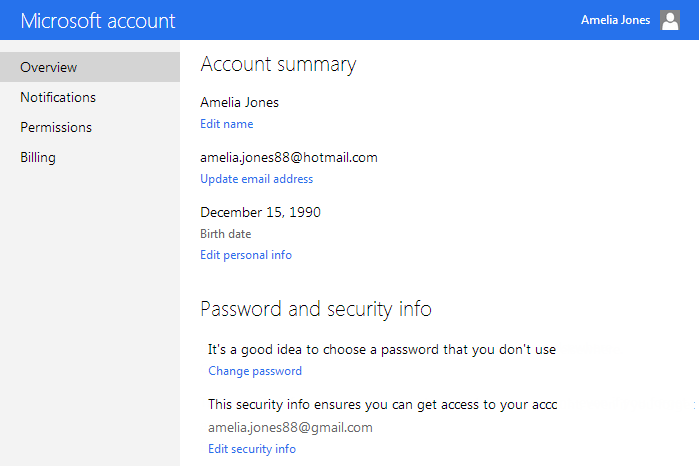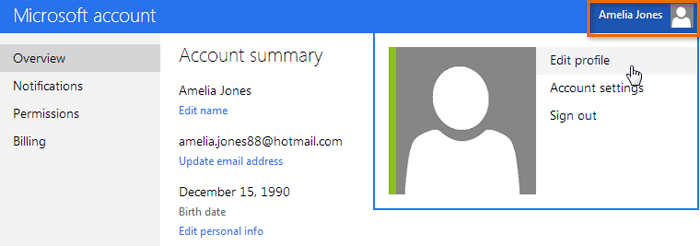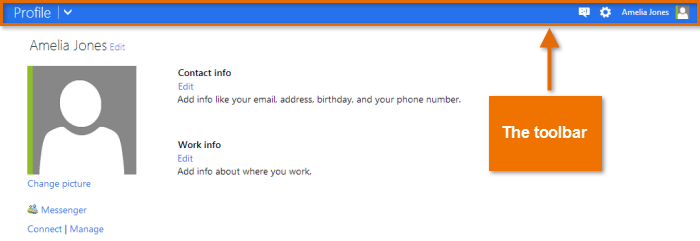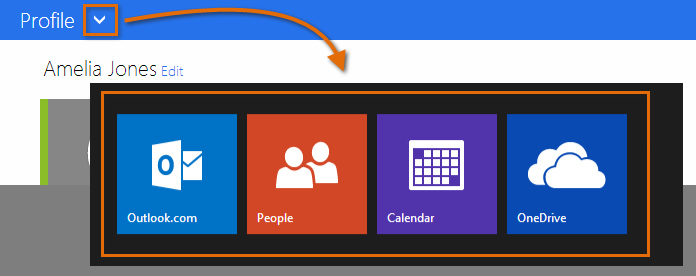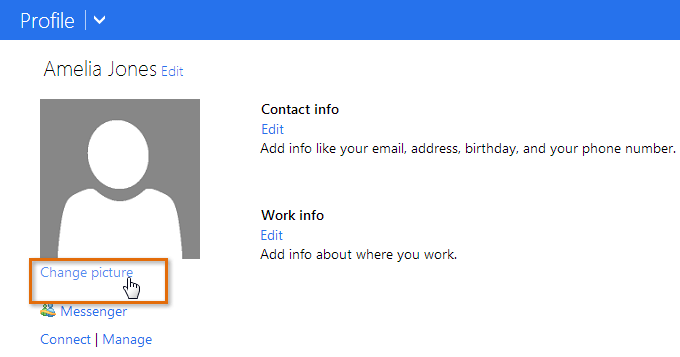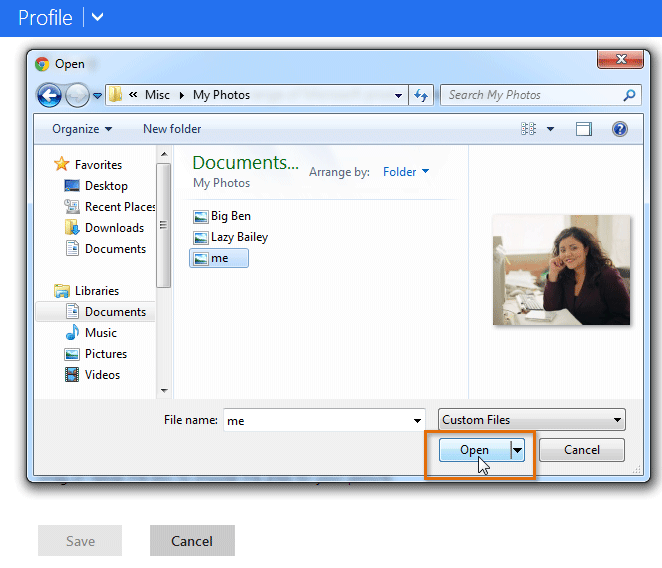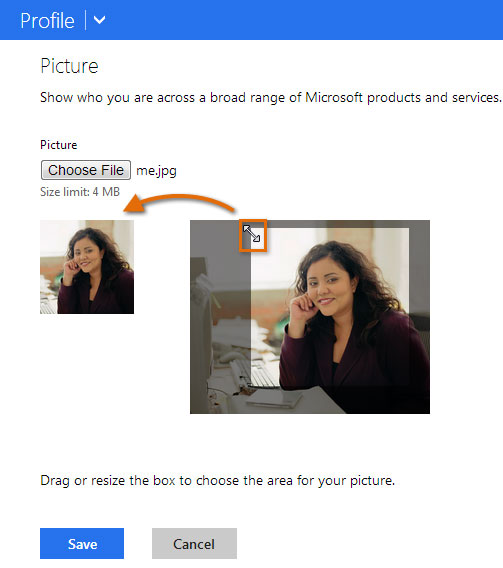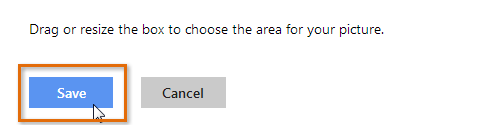مقدمه
سلام پی وی لرنی های عزیز!
دوره آموزش مایکروسافت اکانت خوش آمدید.
مایکروسافت بیشتر به خاطر پکیج های نرم افزاری خود شهرت دارد و دیگر همه Microsoft Windows و Microsoft Office را می شناسند.
در کنار همه این ها مایکروسافت دارای چندین سرویس آنلاین رایگان است که می توان از آن ها برای موراد مختلف و رفع نیازهای مختلف استفاده کرد.
اما برای استفاده از سرویس های مایکروسافت نظیر OneDrive یا Skype ، باید یک حساب کاربری مایکروسافت یا مایکروسافت اکانت Microsoft accoun داشته باشید.
در جلسه گذشته شما را با برخی از ویژگی ها و امکانات مایکروسافت آشنا کردیم؛
این ویژگی های سبب می شوند که ترغیب شوید یک حساب در مایکروسافت داشته باشید.
اما حالا که می خواهید یک حساب در مایکروسافت داشته باشید باید بدانید که چگونه یک حساب کاربری در مایکروسافت بسازید.
به همین دلیل این جلسه را به آموزش ساخت اکانت در مایکروسافت و یا ایجاد حساب کاربری مایکروسافت اختصاص داده ایم.
آموزش ساخت اکانت در مایکروسافت
اگر حساب OneDrive یا Hotmail و یا هر سرویس دیگری از مایکروسافت را دارید بنابرین تبریک می گویم!
با داشتن یک اکانت در هر یک از حساب های مایکروسافت شما رسماً یک حساب مایکروسافت دارید.
لذا تنها کاری که لازم است انجام دهید این است که با اطلاعات خود وارد حساب مایکروسافت خود شوید.
اما اگر هیچی حسابی در هیچ یک از سرویس های مایکروسافت ندارید پس یعنی این باید یک حساب مایکروسافت بسازید.
برای ایجاد یک مایکروسافت اکانت به صورت زیر عما نمایید.
مرحله یک
به آدرس login.live.com مراجعه نمایید و گزینه Sign up now را انتخاب نمایید.
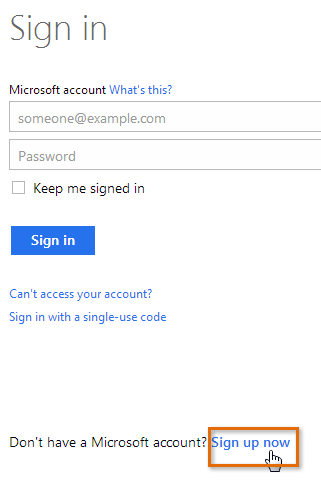
انتخاب گزینه Sign up now ( آموزش ساخت اکانت در مایکروسافت )
مرحله دو
در این مرحله فرم ثبت نام ظاهر می شود.
کافی است در این بخش اطلاعات مورد نیاز مانند نام ، تاریخ تولد و جنسیت خود را وارد کنید.
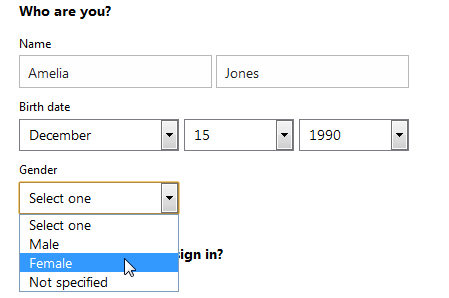
پر کردن فرم ثبت نام ( آموزش ساخت اکانت در مایکروسافت )
مرحله سه
بیانیه حریم خصوصی موافقت با خدمات و قوانین مایکروسافت را مرور کرده و سپس روی Create accountکلیک کنید.
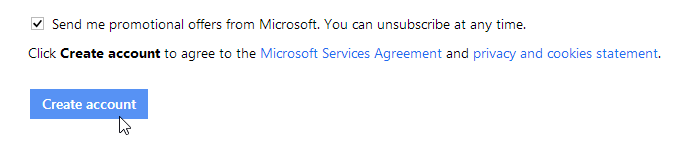
تایید قوانین و شرایط مایکروسافت اکانت و کلیک بر Create account ( آموزش ساخت اکانت در مایکروسافت )
مرحله چهار
اکنون حساب مایکروسافت شما ایجاد شده و صفحه تنظیمات آن ظاهر می شود.
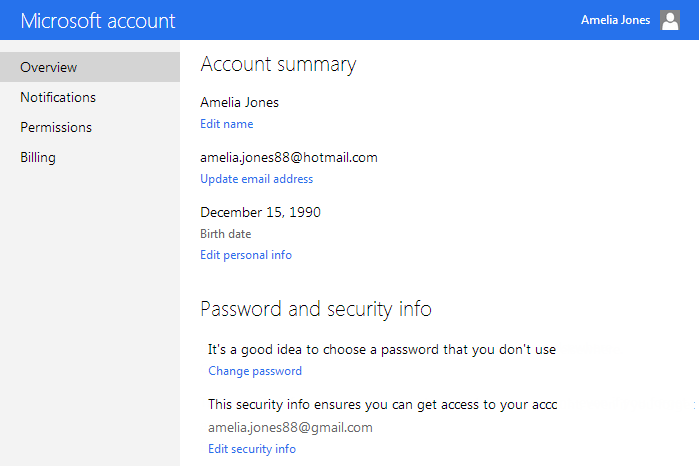
صفحه تنظیمات مایکروسافت اکانت ( آموزش ساخت اکانت در مایکروسافت )
نکته
برای حساب کاربری خود از یک رمز عبور قوی استفاده نمایید.
دسترسی به محیط پروفایل مایکروسافت اکانت
پس از ایجاد یک حساب کاربری مایکروسافت، به صفحه تنظیمات حساب آن منتقل می شوید.
برای استفاده از ویژگی ها و خدمات حساب مایکروسافت تان مانند OneDrive یا مسنجر، ابتدا باید به صفحه پروفایل خود دسترسی پیدا کنید.
برای دسترسی به محیط پروفایل محیط کاربری حساب مایکروسافت تان به صورت زیر عمل نمایید.
مرحله یک
در گوشه سمت راست بالای صفحه آیکون پروفایل را پیدا کرده و انتخاب کنید.
سپس از فهرست کشویی آن Edit profile را انتخاب کنید.
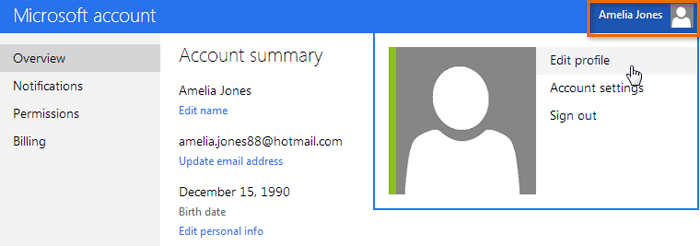
دسترسی به محیط پروفایل مایکروسافت اکانت ( آموزش ساخت اکانت در مایکروسافت )
مرحله دو
صفحه پروفایل و تنظیمات آن ظاهر می شود.
در این ناحیه می توانید به toolbar (نوار ابزار) که کمک می کند بین سرویس های آنلاین مایکروسافت حرکت کنید دسترسی داشته باشید.
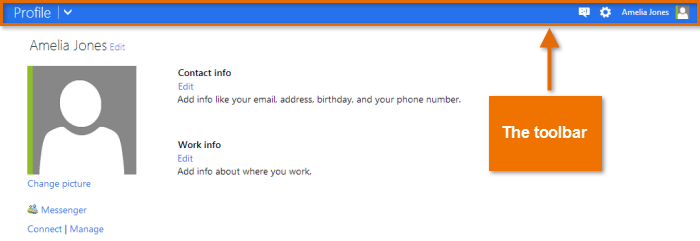
نوار محیط پروفایل مایکروسافت اکانت ( آموزش ساخت اکانت در مایکروسافت )
استفاده از نوار ابزار
برای باز کردن فهرستی از خدمات مایکروسافت بر روی مثلث کشویی در گوشه بالا سمت چپ کلیک کنید.
این لیست شامل سرویس های زیر است:
- Outlook و Hotmail سرویس های ایمیل
- People سرویس افراد و یا سازمان شما
- Calendar تقویم مایکروسافت اکانت
- OneDrive که قبلاً SkyDrive نامیده می شد نیز سرویس میزبان ابری است
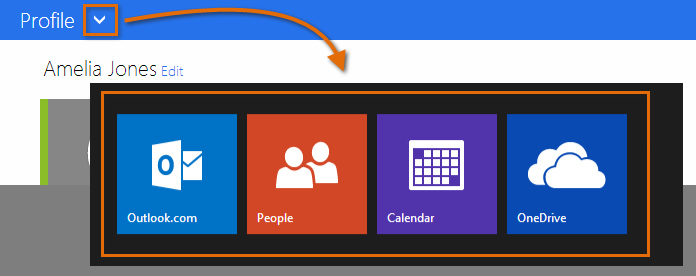
دسترسی به سرویس های مایکرسافت اکانت از طریق نوار ابزار ( آموزش ساخت اکانت در مایکروسافت )
برای دسترسی به Messenger مایکروسافت، تنظیمات پروفایل حساب کاربری تان و آیکون Gear که تنظیمات هر یک از سرویس های مایکرسافت را انجام می دهد؛ روی هر یک از آیکون های بالا سمت در راست کلیک کنید.

دسترسی به سایر ابزارهای مایکروسافت اکانت ( آموزش ساخت اکانت در مایکروسافت )
تنظیم پروفایل مایکروسافت اکانت
پس از تنظیم حساب مایکروسافت خود و آشنایی با نوار ابزار، ممکن است بخواهید اطلاعات پروفایل تان را ویرایش کنید.
پروفایل شما یک صفحه اطلاعات شخصی است که به حساب کاربری مایکروسافت شما متصل است.
پروفایل شما می توانید شامل اطلاعات زیر باشد.
- اطلاعات اولیه مانند تاریخ تولد و جنسیت
- اطلاعات تماس
- اطلاعات شخصی در مورد کار ، زندگی اجتماعی و تحصیلات
- اتصال به سایت های شبکه های اجتماعی مانند فیس بوک
نکته
پر کردن این اطلاعات در پروفایل مایکروسافت اکانت کاملاً اختیاری است اما توصیه می شود اطلاعات خیلی شخصی و جزئی تان وارد این بخش نکنید.
برای دسترسی و ویرایش پروفایل تان، روی آیکون پروفایل تان در گوشه سمت راست بالای صفحه کلیک کنید.
سپس از فهرست کشویی Edit profile را انتخاب کنید.
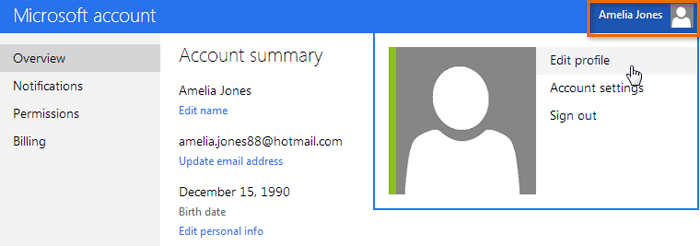
دسترسی به محیط پروفایل مایکروسافت اکانت ( آموزش ساخت اکانت در مایکروسافت )
افزودن تصویر به پروفایل مایکرسافت اکانت
برای افزودن تصویر پروفایل به صورت زیر عمل نمایید.
مرحله یک
به صفحه پروفایل خود بروید، سپس Change picture را پیدا کرده و انتخاب کنید.
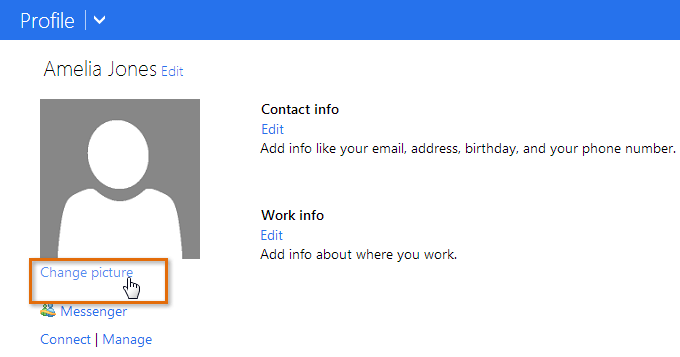
افزودن تصویر به پروفایل مایکرسافت اکانت ( آموزش ساخت اکانت در مایکروسافت )
مرحله دو
یک کادر برای شما باز شده و از شما می خواهید که یک تصویر برای خود انتخاب کنید.
بعد از انتخاب تصویری روی Open کلیک کنید.
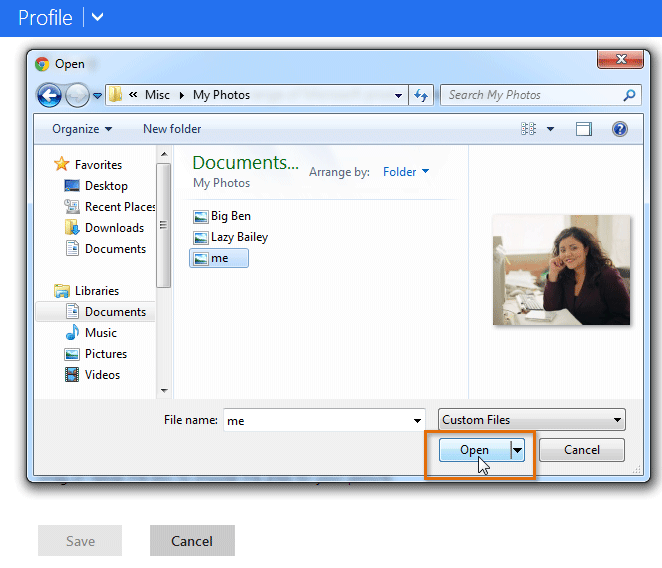
انتخاب تصویر ( آموزش ساخت اکانت در مایکروسافت )
مرحله سه
تصویر شما ظاهر می شود در صورت تمایل می توانید کادر آن را بکشید و آن تغییر اندازه دهید و تصویر خود را برش دهید.
وقتی تصویر خود را برش می دهید، پیش نمایش تصویر برش داده شده در سمت چپ ظاهر می شود.
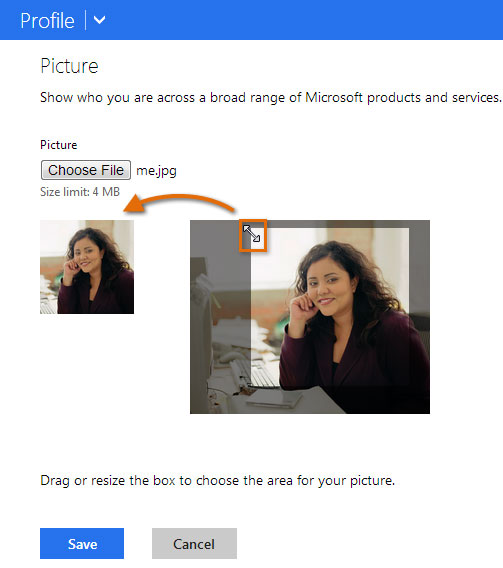
تنظیم تصویر انتخابی و برش آن ( آموزش ساخت اکانت در مایکروسافت )
مرحله چهار
وقتی از اندازه تصویرتان و حالت آن راضی بودید روی Save کلیک کنید تا تصویر پروفایل شما ذخیره می شود.
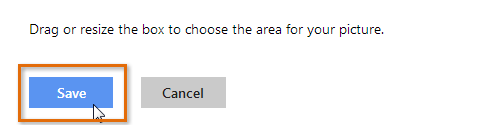
ذخیره تصویر ( آموزش ساخت اکانت در مایکروسافت )
کلام آخر
در این جلسه آموختیم که چطور که یک اکانت یا حساب کاربری در مایکروسافت بسازیم و پروفایل آن را تنظیم کرده و به آن یک تصویر اضافه نماییم.
در جلسه آینده می آموزیم که چگونه مخاطبین مورد نظر خود را به مایکروسافت اکانت خود اضافه نماییم.
با پی وی لرن همراه باشید.
 فروشگاه
فروشگاه فیلم های آموزشی
فیلم های آموزشی کتاب های آموزشی
کتاب های آموزشی مقالات آموزشی
مقالات آموزشی وردپرس
وردپرس